ps教你制作绚丽的彩色发光字(2)
来源:sc115.com | 68 次浏览 | 2015-09-22
标签: 绚丽 彩色
3、选择画笔工具。
选择一个圆形画笔,请转至窗口 > 画笔,调出画笔调板。 在画笔预设设置直径36px和间距为255%。
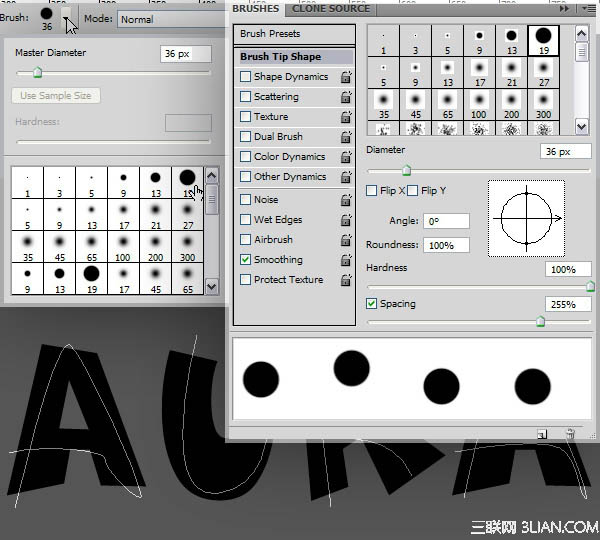
4、把前景颜色设置为黑色。 选择钢笔工具在路径上面右键选择“描边路径”。在弹出的窗口选择“画笔”。 现在我们需要添加一些的颜色。 选择“文字”图层,双击缩略图调出图层样式,设置渐变叠加,选择一个彩虹渐变。
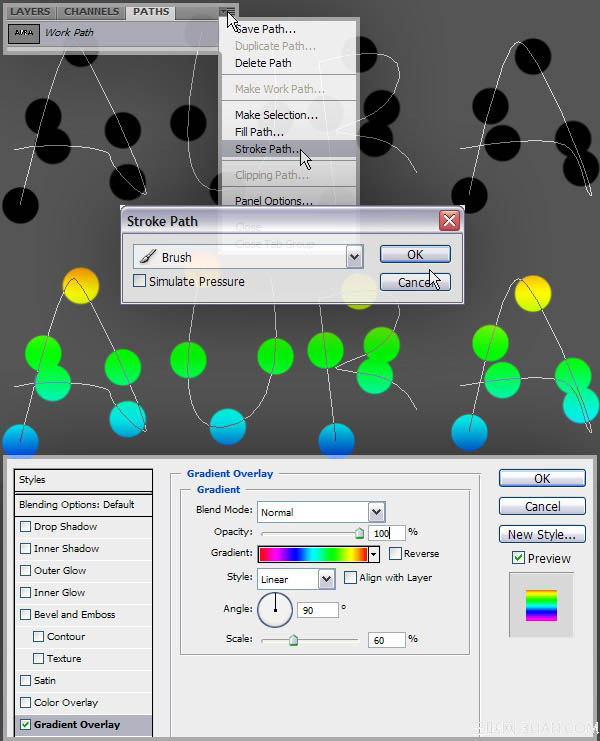
5、在工具箱选择涂抹工具,请选择其中一个标准的圆形画笔,打开画笔调板、 关闭形状动态,设置直径 50px,间距在5%。在“文本”图层上面新建一个图层,然后把“文本”及新建图层合并为一个图层,该图层名称“文本”。
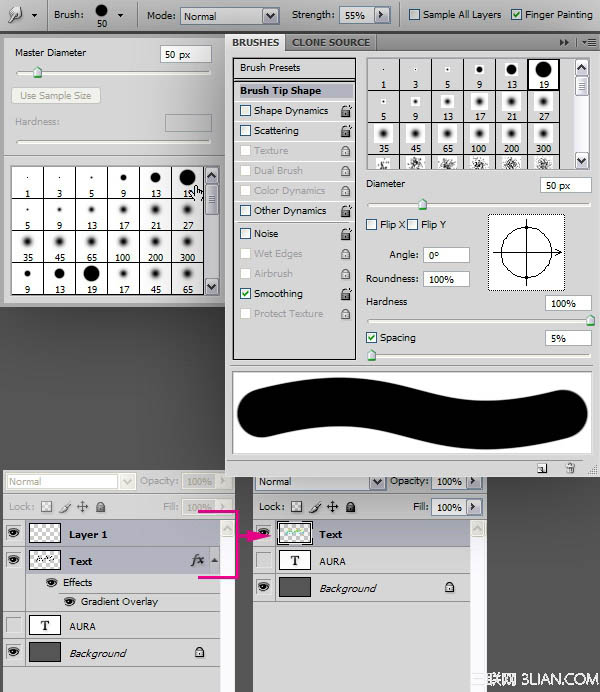
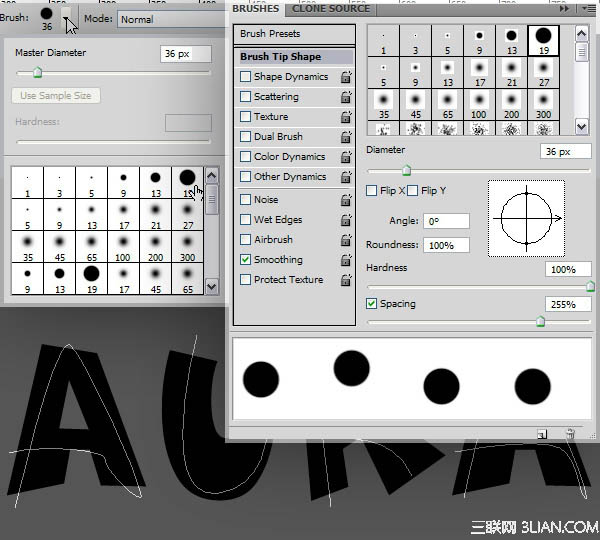
4、把前景颜色设置为黑色。 选择钢笔工具在路径上面右键选择“描边路径”。在弹出的窗口选择“画笔”。 现在我们需要添加一些的颜色。 选择“文字”图层,双击缩略图调出图层样式,设置渐变叠加,选择一个彩虹渐变。
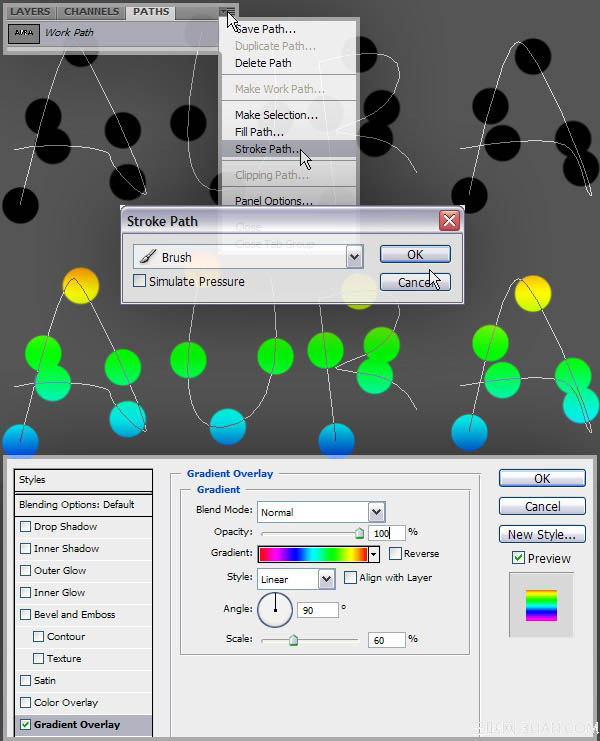
5、在工具箱选择涂抹工具,请选择其中一个标准的圆形画笔,打开画笔调板、 关闭形状动态,设置直径 50px,间距在5%。在“文本”图层上面新建一个图层,然后把“文本”及新建图层合并为一个图层,该图层名称“文本”。
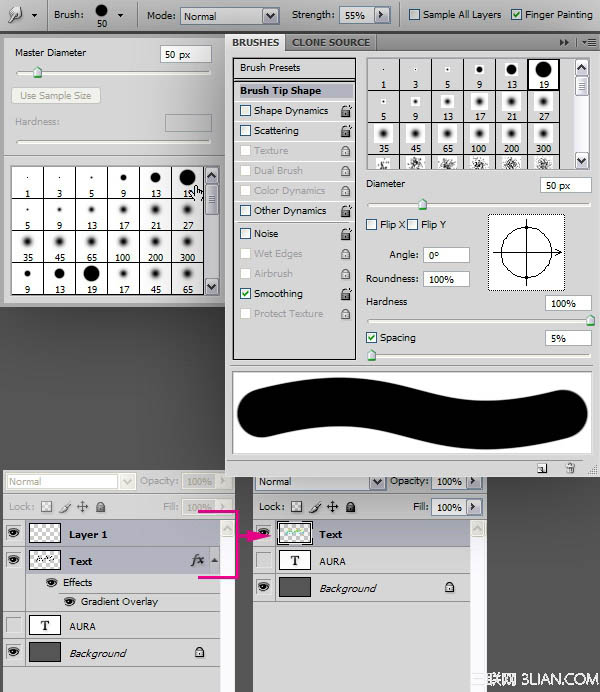
搜索: 绚丽 彩色
- 上一篇: ps教你制作涂鸦中带有冲击效果的立体字
- 下一篇: ps教你制作霸气的武侠游戏标题立体字
- 最热-字体特效
 交通运输15
交通运输15